이메일 주소와 전화번호를 수집하는 것은 효율적인 마케팅 및 영업 프로세스를 구축하는 데 중요합니다. 이 안내서에서는 자동화된 플로우 응용프로그램을 통해 이러한 고객 데이터를 수집하는 방법을 알려드립니다. 챗봇 도구에서 사용자 입력을 활용하여 고객 확보 과정을 간편화하고 잠재고객과의 상호 작용을 촉진할 수 있습니다.
주요 포인트
이 안내서를 통해 다음을 수행할 수 있습니다:
- 고객 상호작용을 자동화하는 간단한 플로우 스크립트를 생성합니다.
- 사용자의 연락처 정보 입력을 유도하고 효과적으로 수집합니다.
- 데이터 수집 후 채팅 기록을 자동으로 완료된 것으로 표시합니다.
단계별 안내
1. 새로운 플로우 생성
먼저 봇 도구에 로그인하고 "Flows" 섹션으로 이동해야 합니다. 이전 플로우 목록을 볼 수 있는 "Flows"에서 새 플로우를 만들기 위해 폴더로 이동한 다음 "New Flow"를 클릭하십시오.
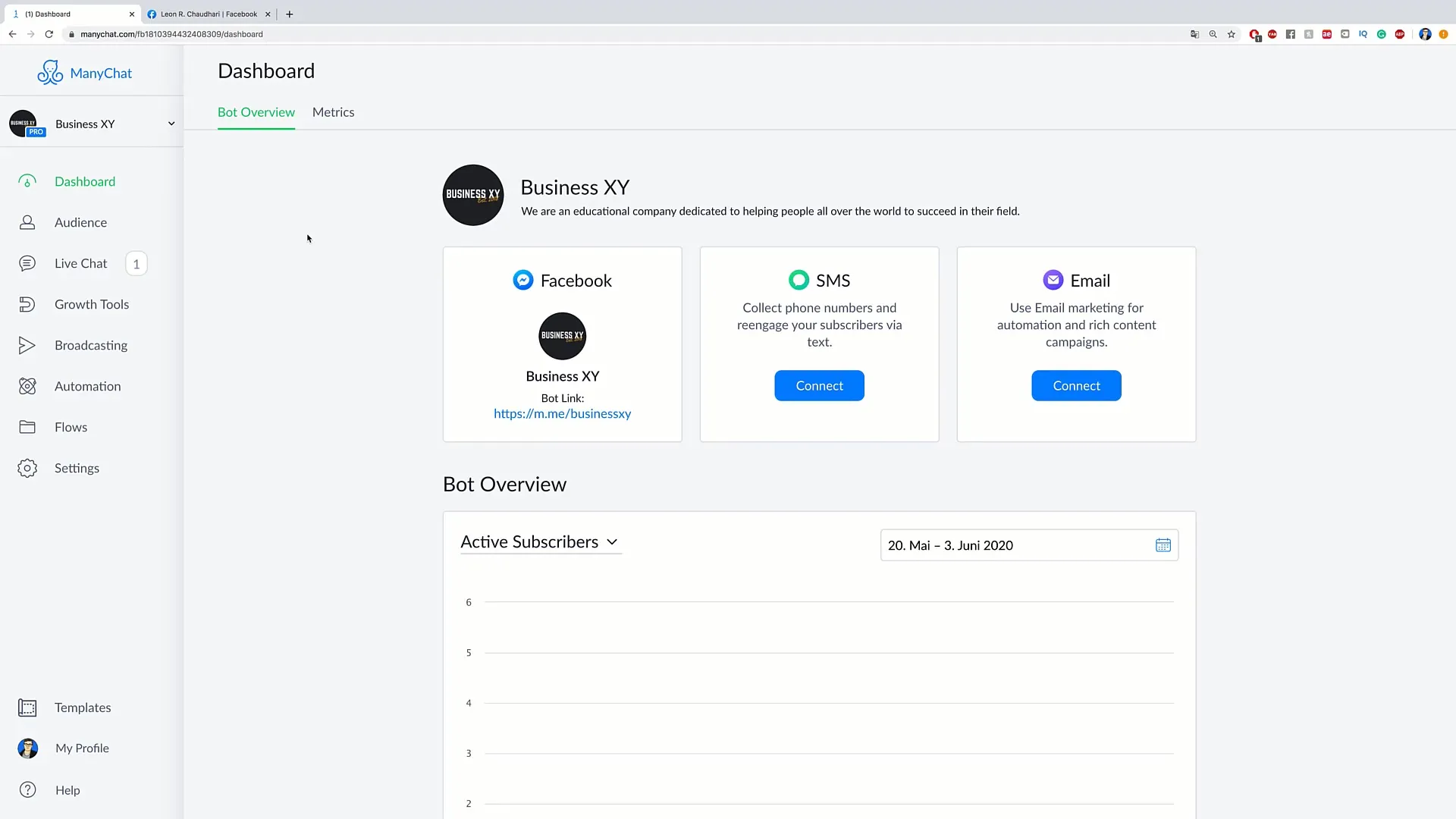
"이메일/전화 플로우"와 같이 기억하기 쉬운 이름을 새로운 플로우에 지정하고 "Create"를 클릭하십시오.
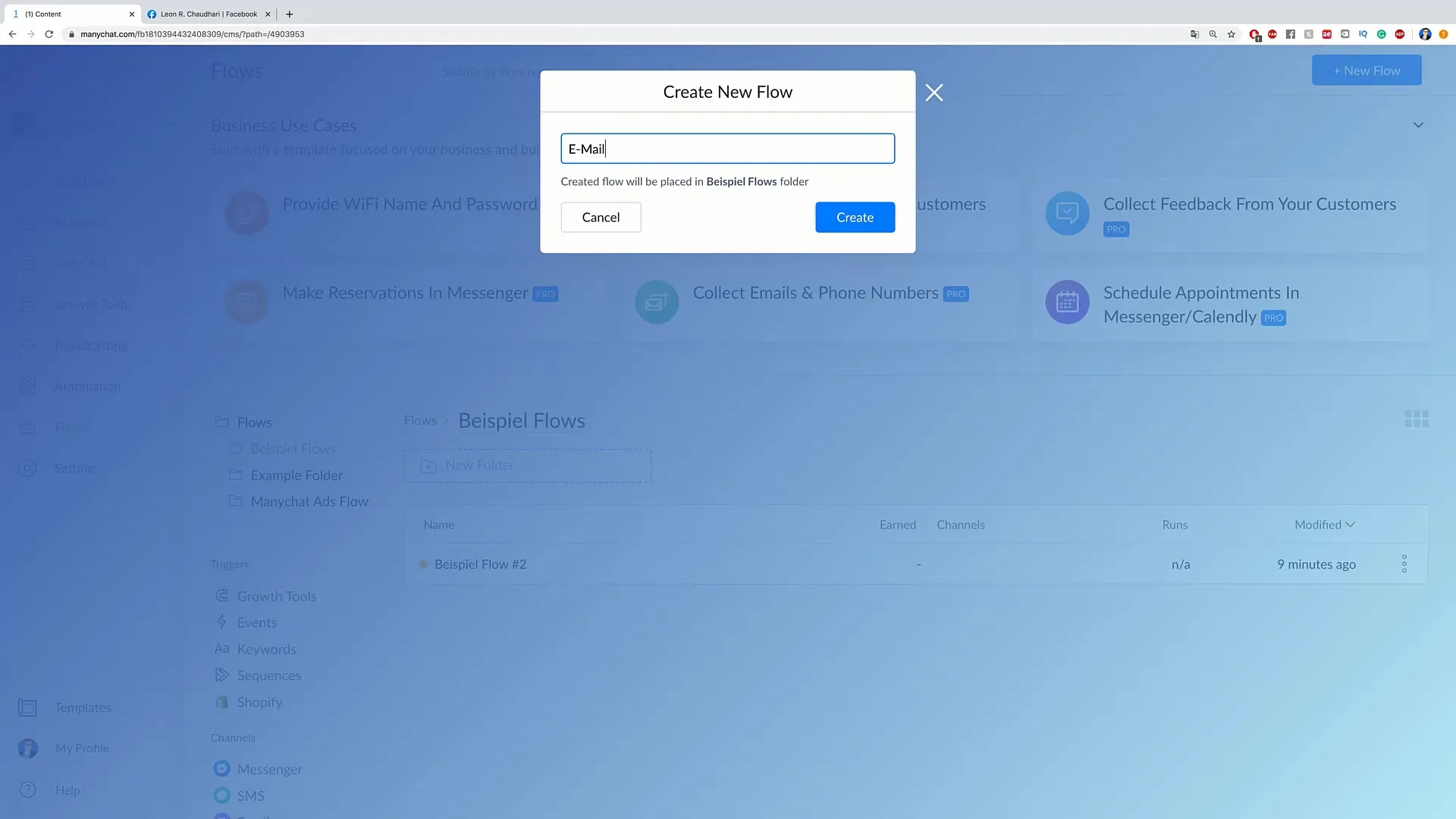
2. 대화 시작
봇의 새 구독자에게 따뜻한 환영 메시지로 플로우를 시작합니다. 사용자가 환영받는 느낌을 받을 수 있도록 메시지를 작성하십시오 – 예: "안녕, Leon! 내 봇을 구독해 주셔서 감사합니다."
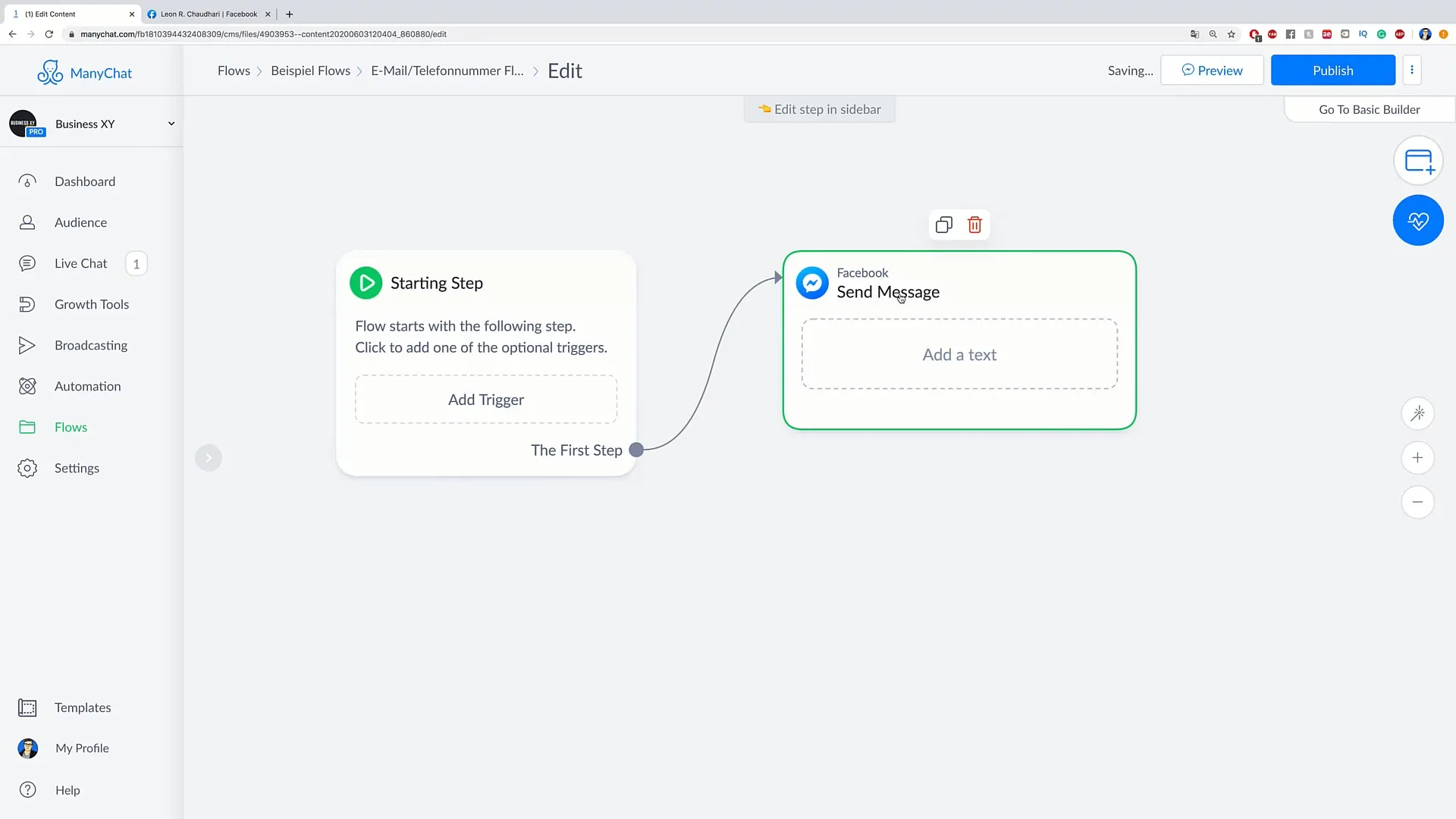
"어떤 방법으로 연락 받기를 원하시나요?"라는 질문을 추가하세요. 여기서 "전화로"와 "이메일로"라는 두 버튼을 추가할 수 있습니다.
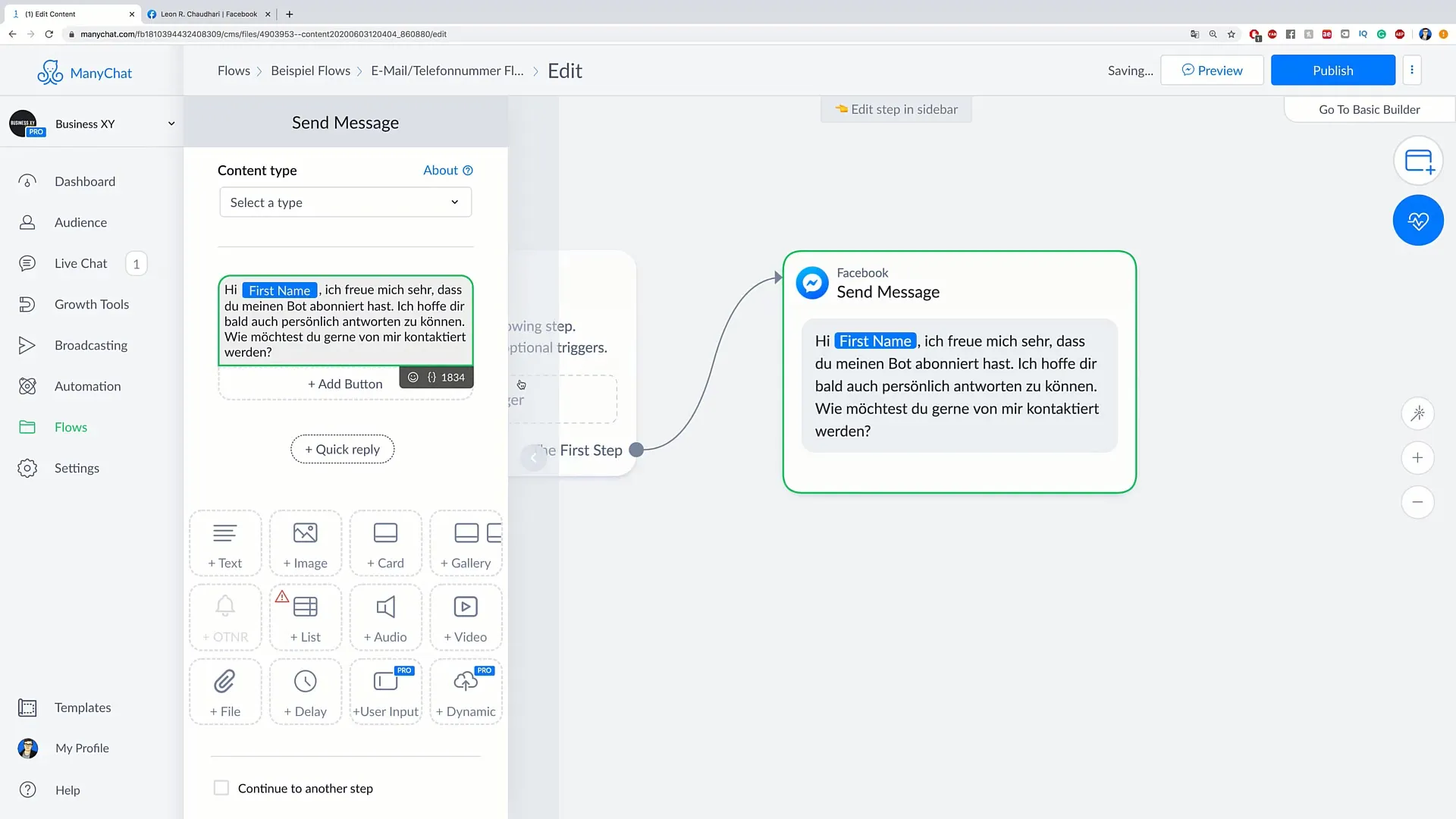
3. 연락 방법 선택
사용자가 옵션을 선택하면 해당 메시지가 전달됩니다. 예를 들어, "전화로"를 선택하면 메시지가 다음과 같이 작성될 수 있습니다: "좋아, 제게 전화번호를 남겨주세요. 연락드릴 수 있도록."
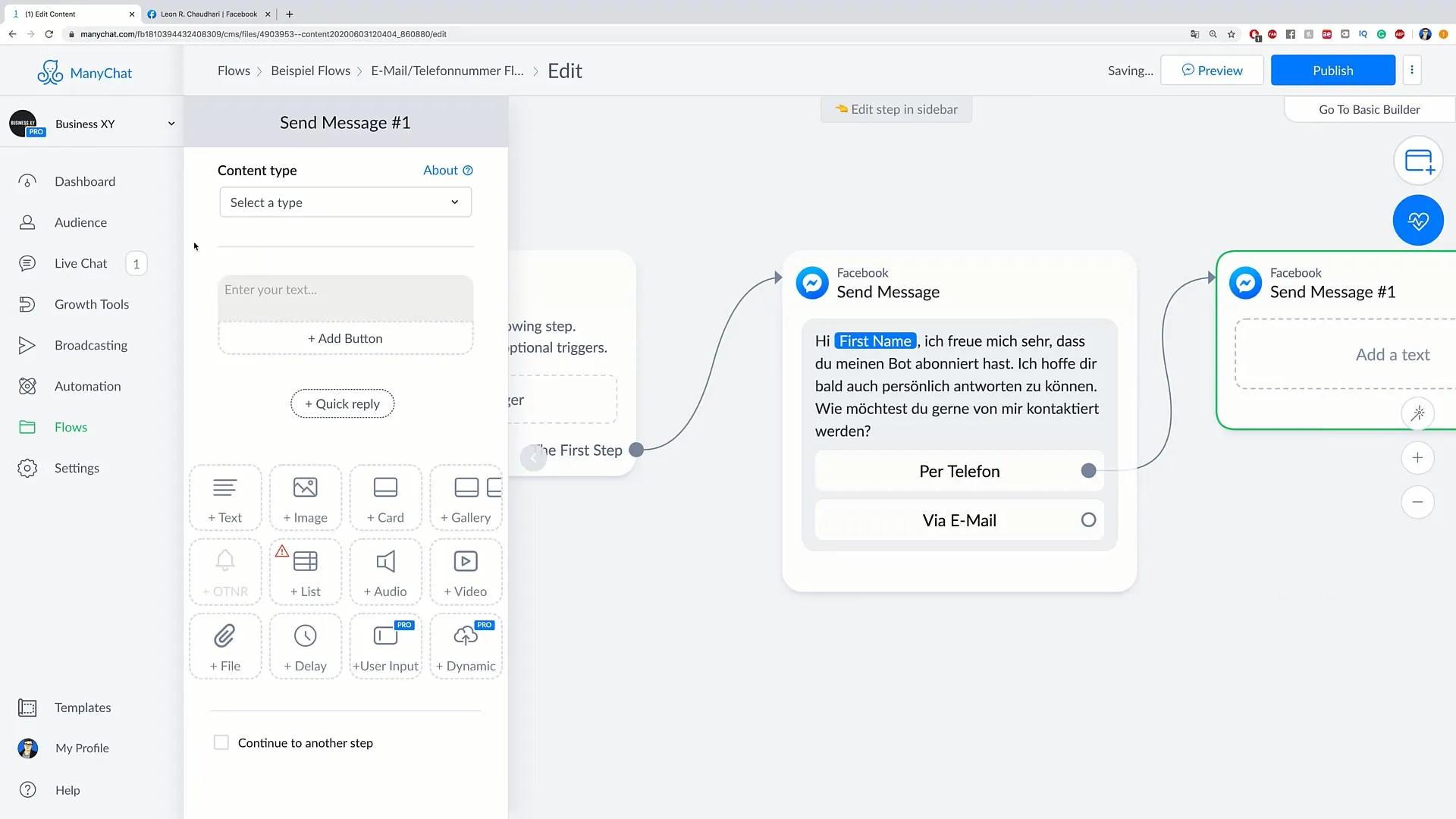
이제 사용자로부터 전화번호를 묻는 User Input을 추가할 수 있습니다.
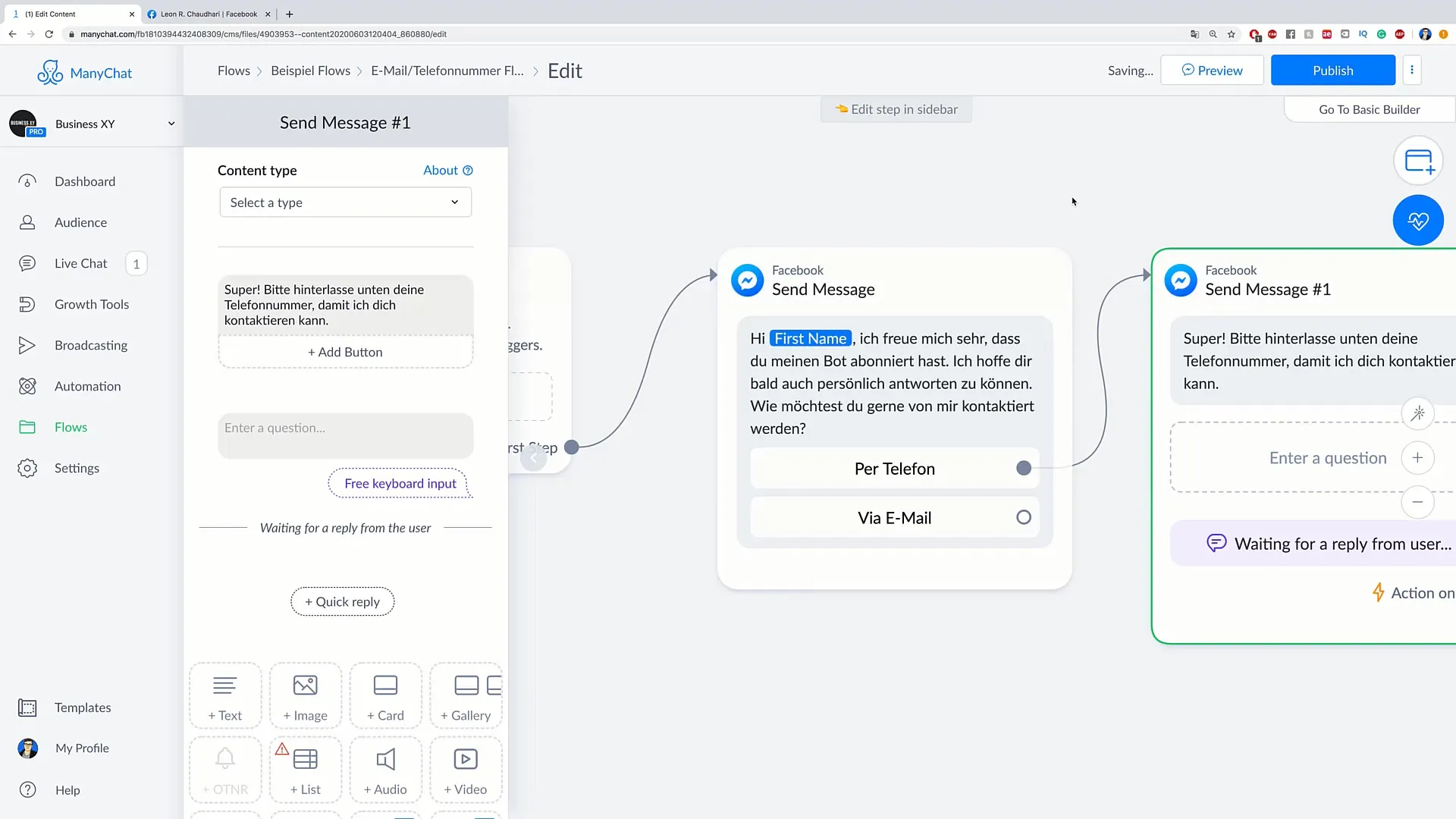
4. 전화번호 처리
전화번호 입력 후 상호작용을 지속하는 것이 중요합니다. 전화번호를 보낸 후의 동작을 설정하는 것이 필요합니다. 예를 들어, 대화를 "완료"로 표시하거나 추가 후속 단계를 프로그래밍하고자 할 수 있습니다.
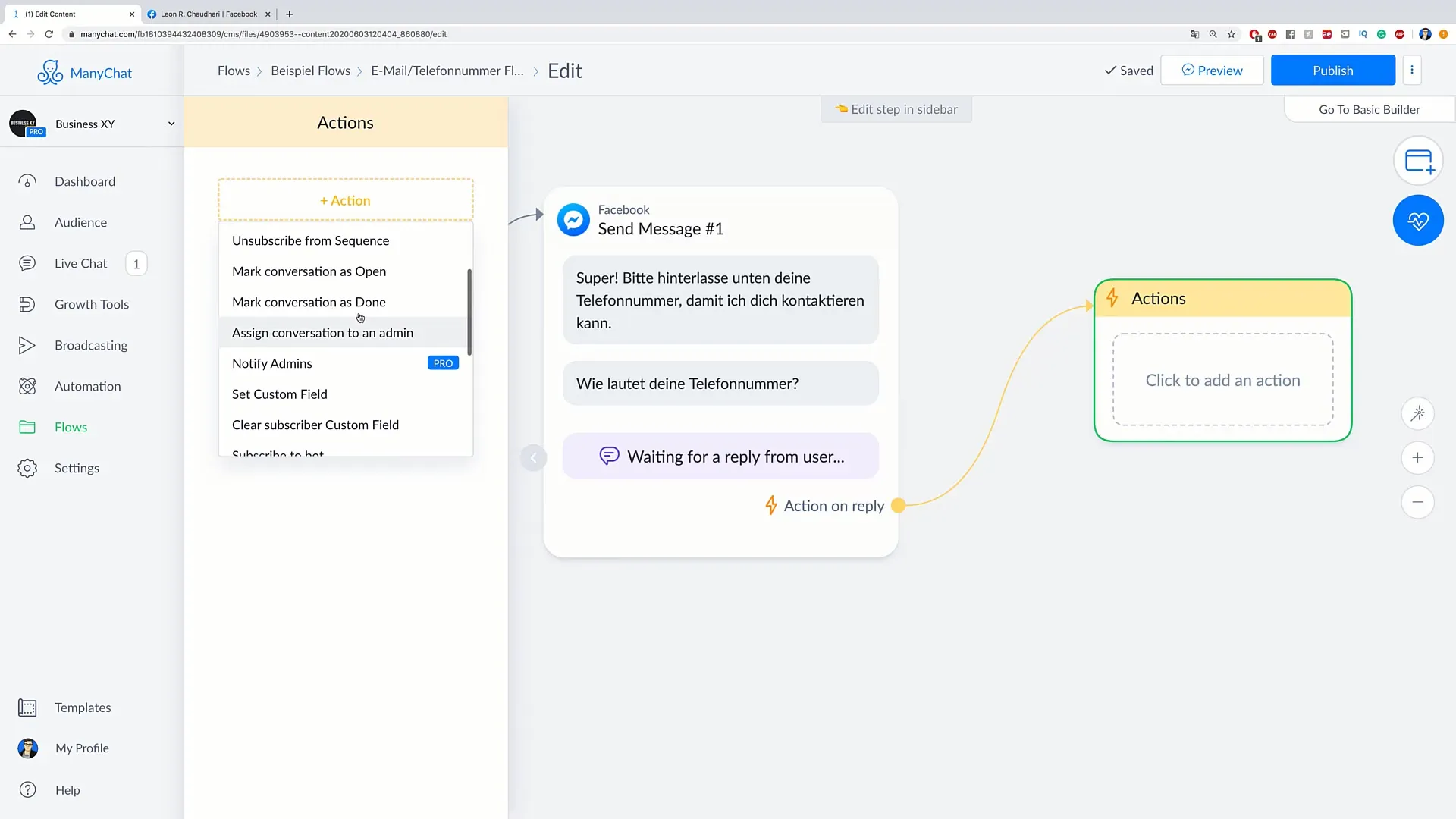
5. 이메일 주소 수집
이제 이메일 주소를 위한 프로세스를 반복합니다. 이메일 주소를 묻는 메시지를 다시 만들고 "이메일로 연락드릴 수 있도록 이메일 주소를 남겨주세요."라는 문구를 작성하세요.
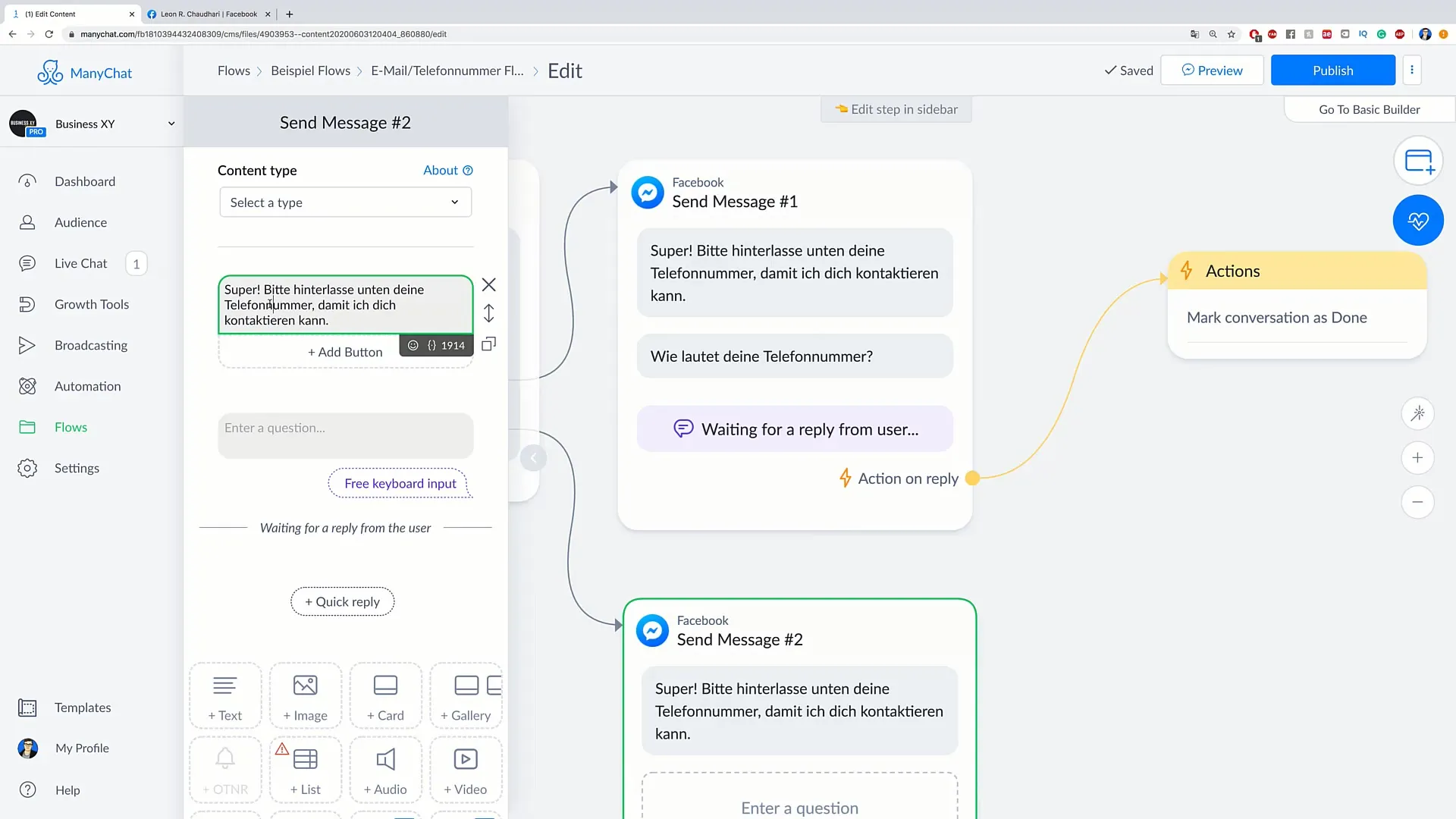
여기에도 User Input을 추가할 수 있습니다.
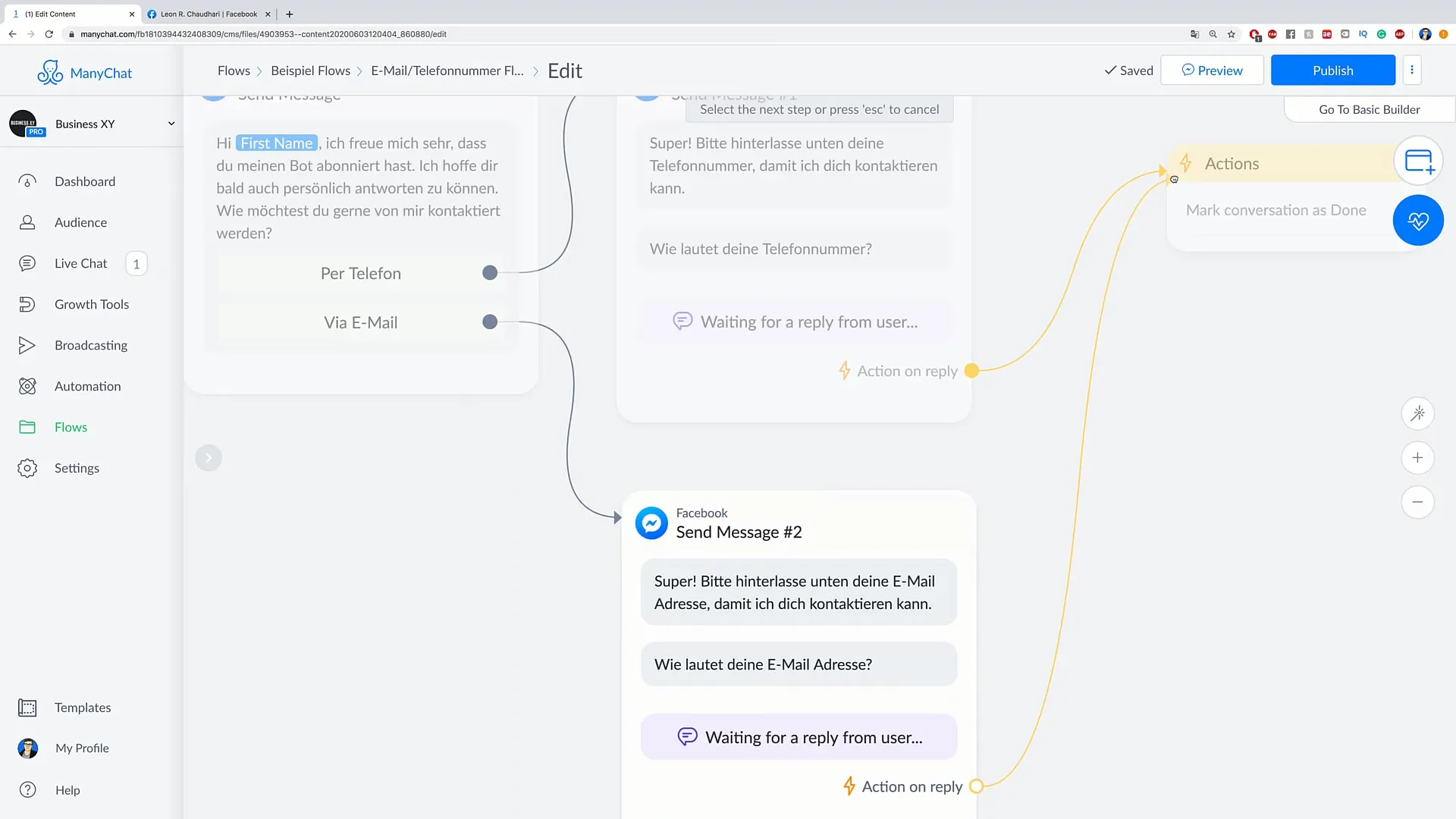
6. 대화 종료
사용자가 이메일 주소를 입력하면 해당 대화도 "완료"로 표시되어야 합니다. 이렇게 함으로써 플로우는 모든 관련 정보가 수집된 것을 보장합니다.
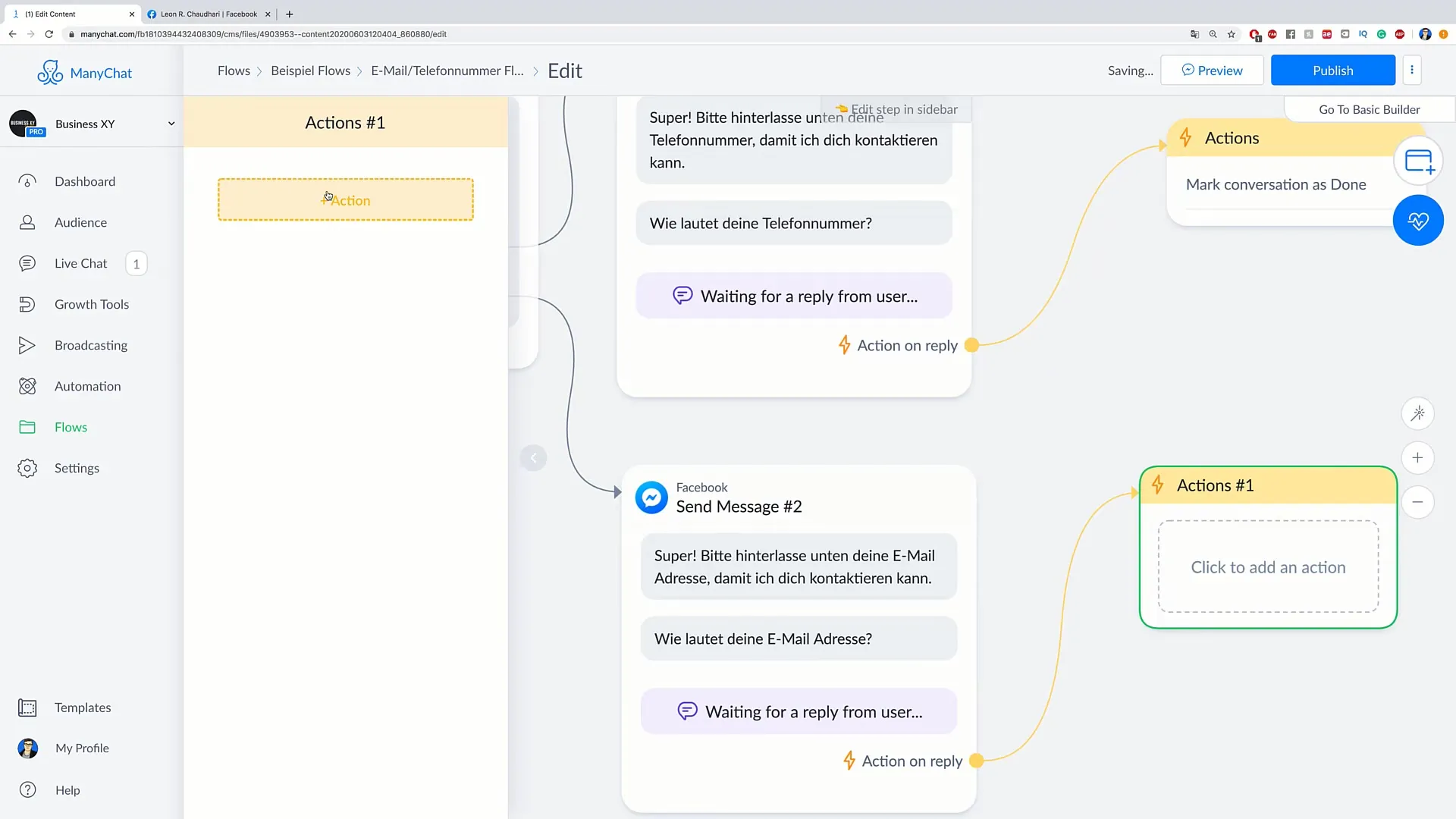
7. 플로우 테스트
플로우를 라이브 상태로 전환하기 전에 미리보기 모드에서 테스트해야 합니다. 대화 경로를 시뮬레이션하고 모든 것이 원활히 작동하는지 확인하십시오. 모든 조건이 충족되고 대화가 올바르게 완료되는지 확인하세요.
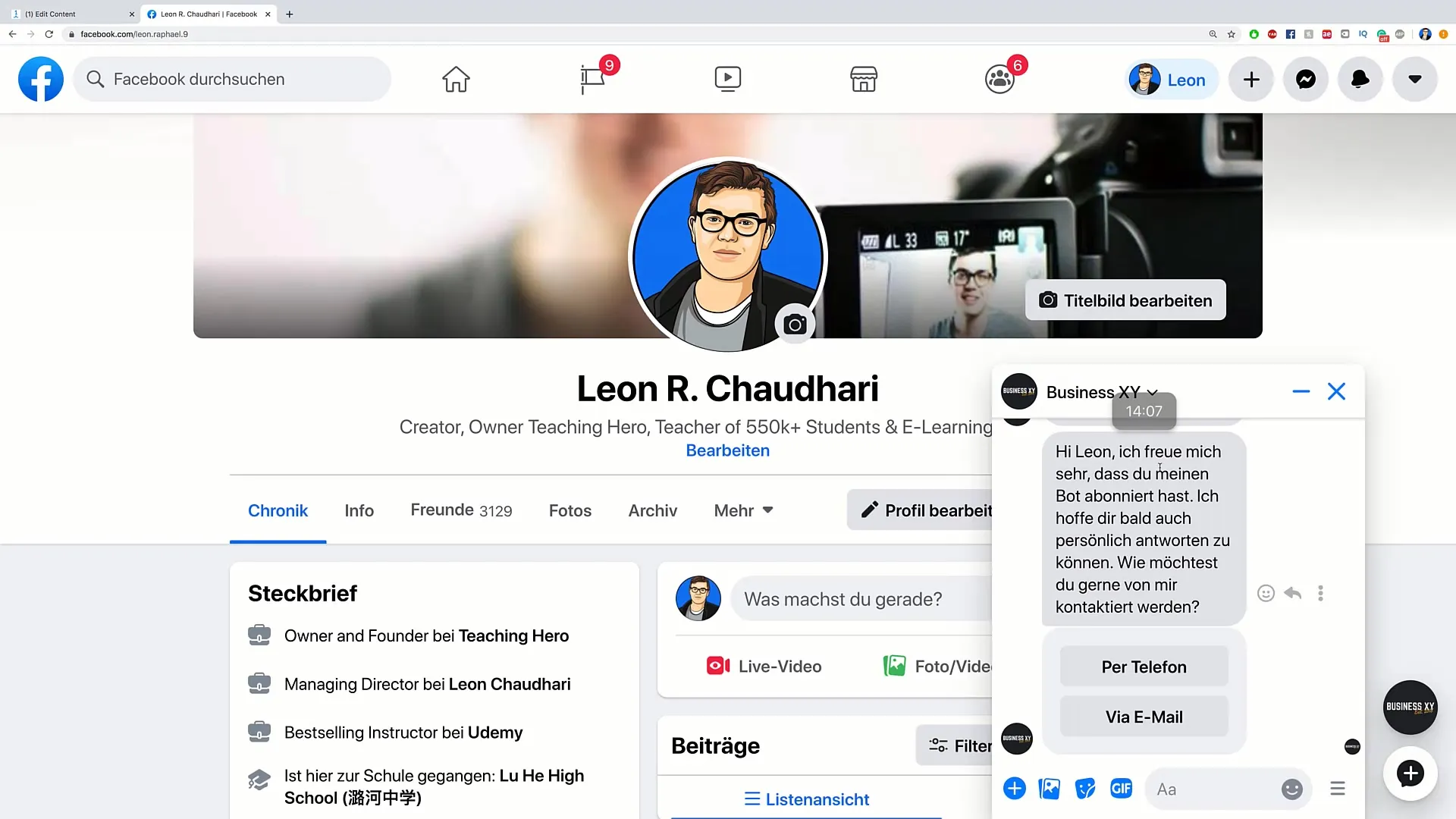
8. 당신의 캠페인에 대한 플로우 적용
플로우가 성공적으로 테스트되면 마케팅 또는 영업 프로세스에 적용할 수 있습니다. 이는 새로운 리드를 생성하고 관심있는 사람들의 연락처 정보를 수집하는 훌륭한 방법입니다.
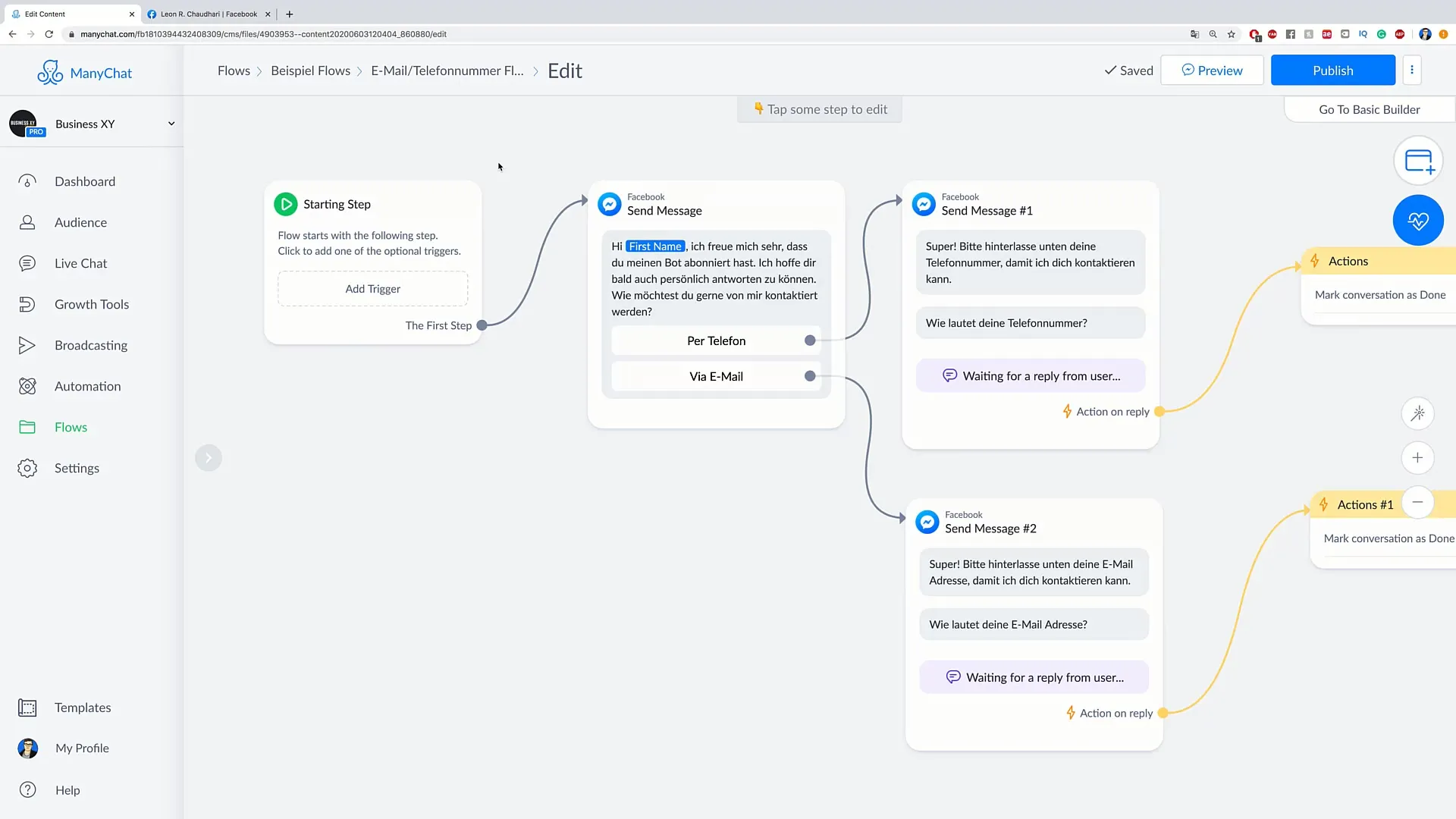
요약
이 안내서에서는 자동화된 플로우를 사용하여 사용자의 이메일 주소와 전화번호를 어떻게 캡처하는지 배웠습니다. 사용자 상호작용을 명확히하고 목표를 정확하게 설정함으로써 리드 품질을 향상시키고 커뮤니케이션 프로세스를 간소화할 수 있습니다.
자주 묻는 질문
플로우를 어떻게 생성하나요?메뉴에서 '플로우'를 클릭하고 폴더에 들어가 '새 플로우'를 선택합니다.
플로우에 질문을 어떻게 입력하나요?간단하게 메시지를 추가하고 '사용자 입력' 옵션을 사용하여 답변을 제공하면 됩니다.
수집된 데이터는 어떻게 처리되나요?필요에 따라 대화를 '완료'로 표시하고 이후의 마케팅 또는 영업 조치에 데이터를 사용할 수 있습니다.
플로우를 수정할 수 있나요?네, 새로운 질문이나 답변을 추가하기 위해 언제든지 플로우를 수정할 수 있습니다.
플로우를 적용하기 전에 테스트해야 하나요?네, 모든 것이 작동하는지 확인하기 위해 미리보기 모드에서 플로우를 테스트하는 것이 좋습니다.


